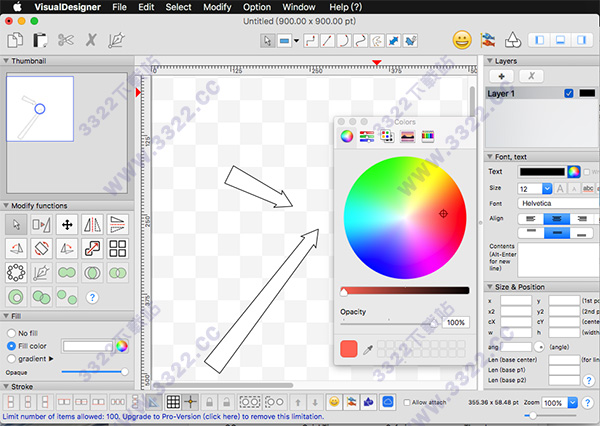
VisualDesigner Pro Mac安装教程
1、从知识兔下载完软件资源包之后,将其解压出来,您将会得到一个名为“VisualDesigner_4.4_MAS_In-App_[TNT].dmg”的可运行程序文件,知识兔双击将它打开运行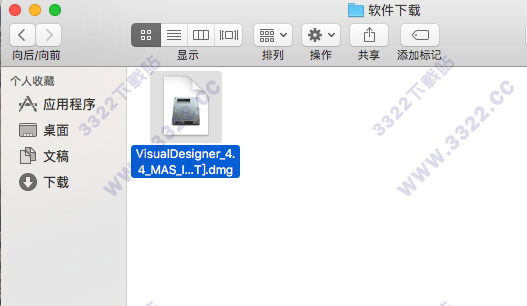
2、然后会出现一个弹窗示意知识兔将“VisualDesigner.app”拖入到应用程序的文件夹中(applications),知识兔照做,将它拖入进去即可
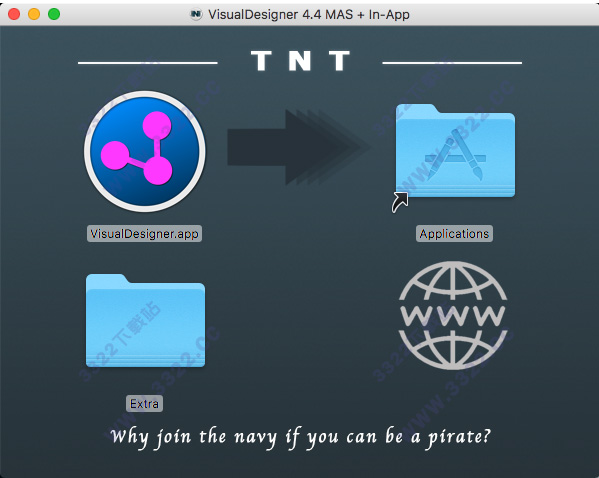
3、之后知识兔便可以在MacOS自带的文件管理器的“应用程序”栏目中找到知识兔的VisualDesigner Mac 破解版,找到它之后知识兔就可以双击打开将它运行了
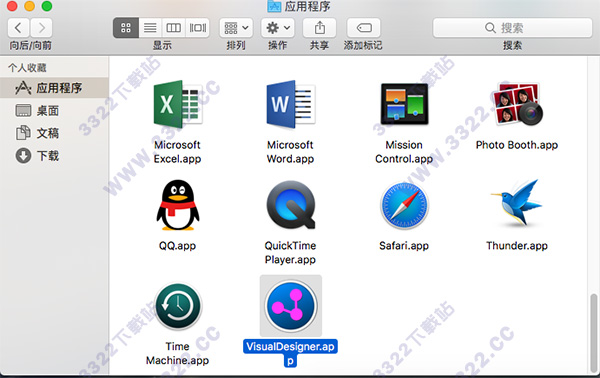
VisualDesigner Pro Mac使用教程
提示“来自身份不明开发者、文件已损坏、磁盘无法挂载”以及macOS Sierra 不显示 “任何来源”的解决办法↓1、情况一:双击.dmg安装包出现“打不开以下磁盘映像”的警告,可能是文件下载过程中出现了未知问题 或者没有下载完整,解决办法就是重新下载安装包;
2、情况二:提示“app已损坏,打不开。”,或者“打不开。。因为它来自身份不明的 开发者”的解决办法;
(1)、打开”安全性偏好设置“- “安全性与隐私” - “通用”;
(2)、点击左下角“解锁”
(3)、勾选允许“任何来源”,锁上小锁
3、macOS Sierra 10.12 不显示“任何来源”的解决办法:打开MacOS终端,然后将“sudo spctl --master-disable”拷贝,在终端窗口粘贴,敲回车,提示输入 password(开机密码),输入密码,密码是看不见的,输完敲回车;可能“任何来源”将再次显示,勾选它,锁上左下角小锁即可。
软件功能
1、导入/导出为SVG,PNG,JPEG,TIFF,PDF图像文件2、无限撤销/重做(快捷键:Cmd-Z / Shift -Cmd-Z)
3、复制/粘贴(快捷键:Cmd-C / Cmd-V)
4、重复选择项目(快捷键:Cmd-D)
5、分组/取消分组项目(快捷键:Cmd-G / ShiftG)
6、锁定/解锁项目位置(快捷键:Cmd-L / Shift-Cmd-L)
7、向左旋转,向右旋转(快捷键:Cmd-J / Cmd-K)
8、按Cmd + T移动,调整大小的项目是暂时的
9、快捷键CMD + B,CMD + I将文本更改为粗体或斜体
10、用户可以在当前形状上拖动鼠标右键以创建新的附加对象
11、双击画布创建一个新的文本框项目
12、允许切换当前选择对象到另一个形状类型
13、允许改变选择的项目显示顺序
14、选择项目的缩放大小
15、支持路径布尔操作
16、翻转选择项目
17、支持阴影
18、对齐网格
19、在调整大小或移动时自动与另一个对象对齐
20、更改显示顺序
21、支持打印(快捷键:Cmd-P)
22、可自定义的颜色/字体/大小/线条类型
23、支持渐变填充形状
24、支持多种测量单位(英尺英寸,像素,厘米,毫米,...)
25、允许用户选择项目,然后将其保存到收藏夹列表中以供稍后重复使用
下载体验
